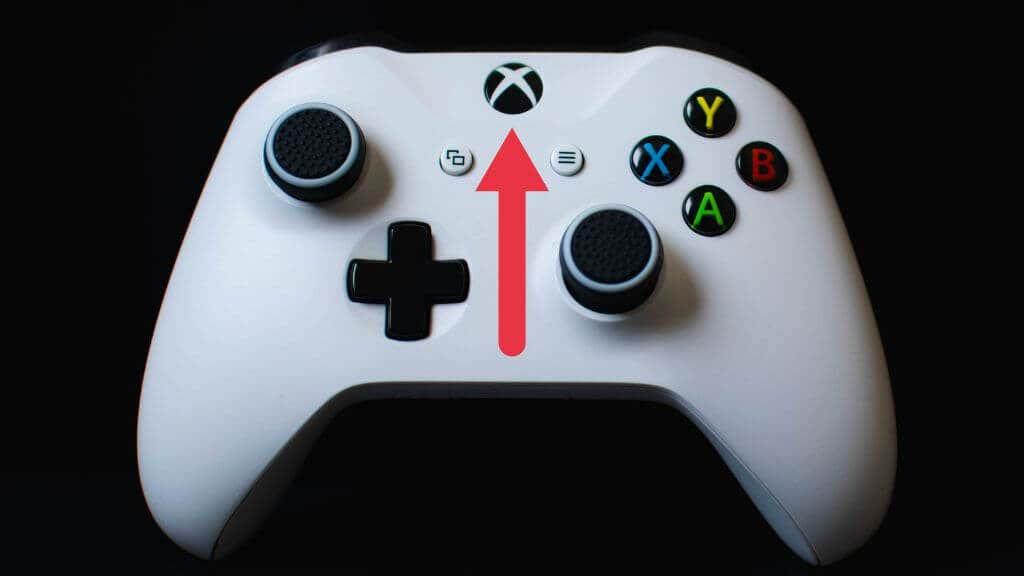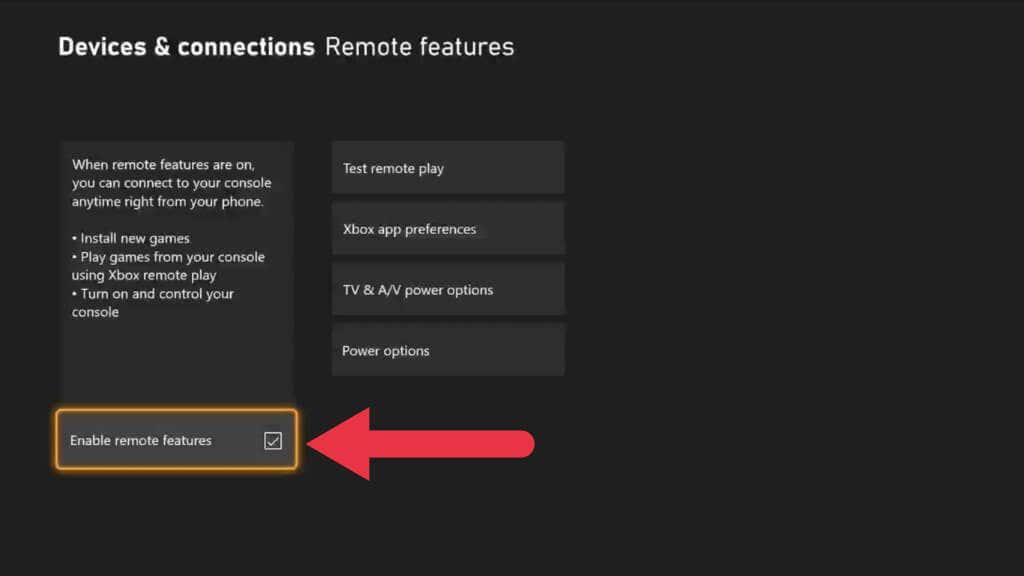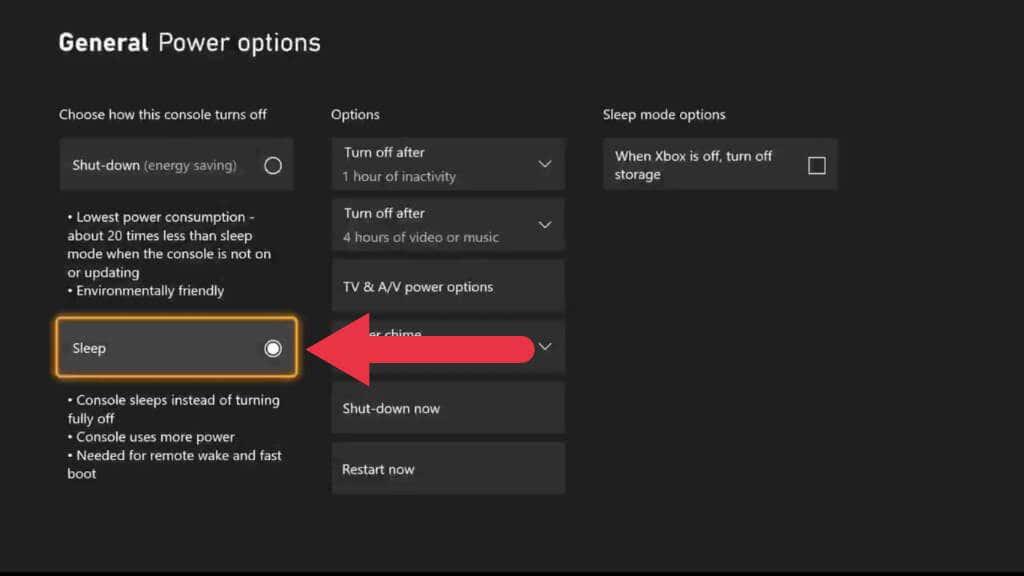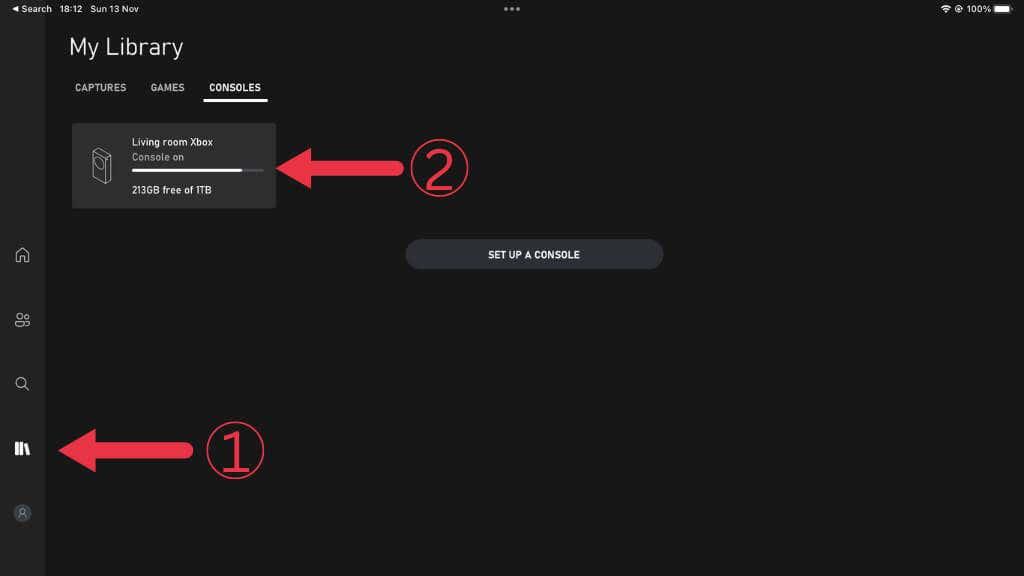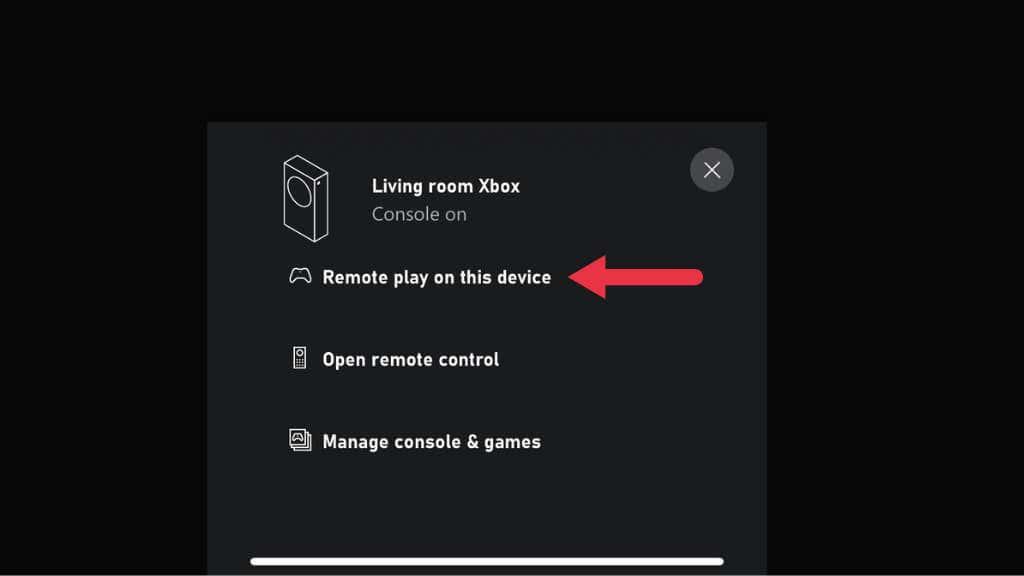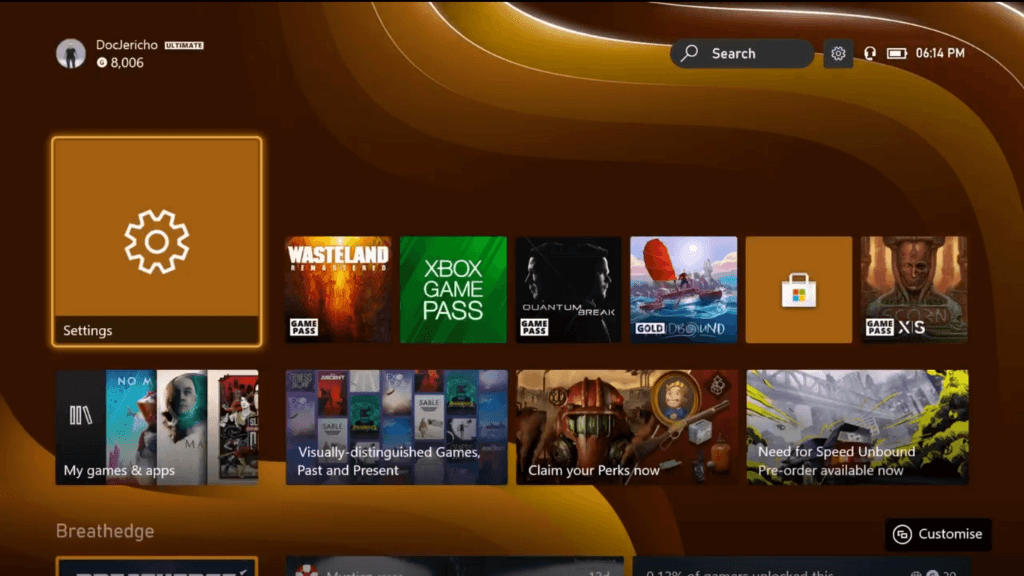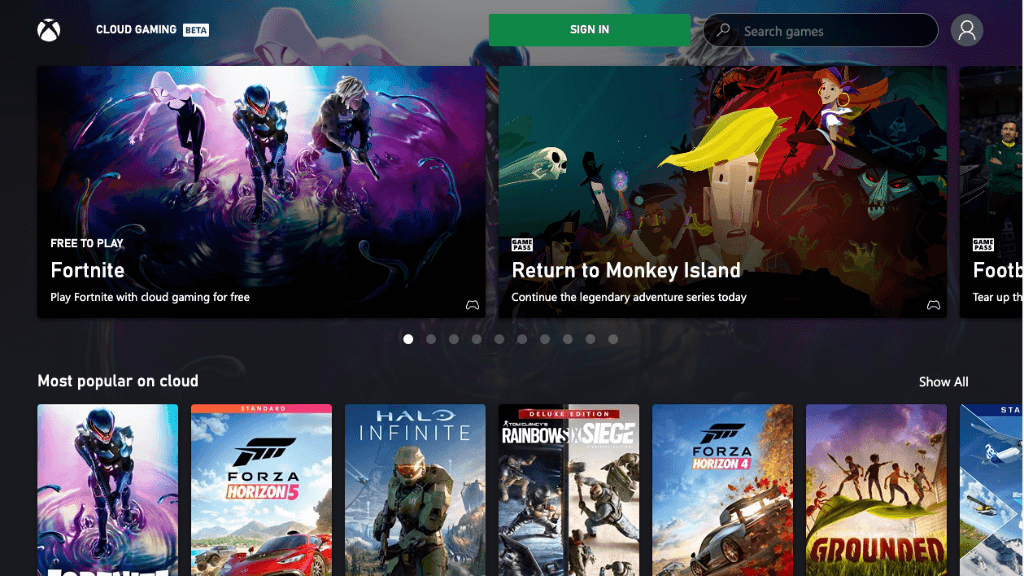Do mesmo xeito que as funcións Remote Play de Sony Playstation ou Valve Steam, Xbox Remote Play permíteche xogar na túa Xbox desde calquera lugar cunha conexión a internet suficientemente rápida. É unha gran característica cando funciona!
Como todas as tecnoloxías de transmisión remota, moitas cousas poden fallar entre o dispositivo remoto e o dispositivo local. Se experimentas que Xbox Remote Play non funciona, fai os seguintes pasos para solucionar os problemas de conexión comúns.

1. Cumpre os requisitos para o xogo remoto?
Non todos poden acceder a Xbox Remote Play. Hai varios requisitos importantes e, se non os cumpre, a reprodución remota non funcionará:
- Debes vivir nunha rexión compatible .
- Un dispositivo Android 6.0, iPhone iOS 13 ou Windows 10 ou posterior.
- Unha conexión Bluetooth 4.0 para o controlador ou conexión USB (non compatible con iOS).
- Unha conexión a Internet para a Xbox de polo menos 7 Mbps. Isto significa que a Xbox necesita unha conexión ascendente polo menos tan rápido; comproba que a velocidade de carga do teu ISP é adecuada para a conexión da Xbox.
- 5 Ghz Wi-Fi ou Ethernet. Aínda que as redes de 2,4 GHz funcionarán, non está optimizada para a transmisión de xogos, aínda que as velocidades sexan adecuadas.
- Un controlador Xbox. Os controis de rato, teclado e táctil non son compatibles no momento de escribir.
Se non cumpre estes requisitos, tome os pasos necesarios para cumprilos e ténteo de novo.
2. Configurar Xbox Remote Play
Antes de resolver os problemas por que a reprodución remota non che funciona, repasaremos o proceso de configuración da función. Se estás seguro de que seguiches todos os pasos correctos, podes omitir esta sección.
En primeiro lugar, asegurarémonos de que as funcións de activación instantánea e remotas estean activadas. Supoñemos que configuraches a túa Xbox e iniciaches sesión coa túa conta de usuario de Xbox.
- Preme o botón Xbox do controlador para abrir a guía.
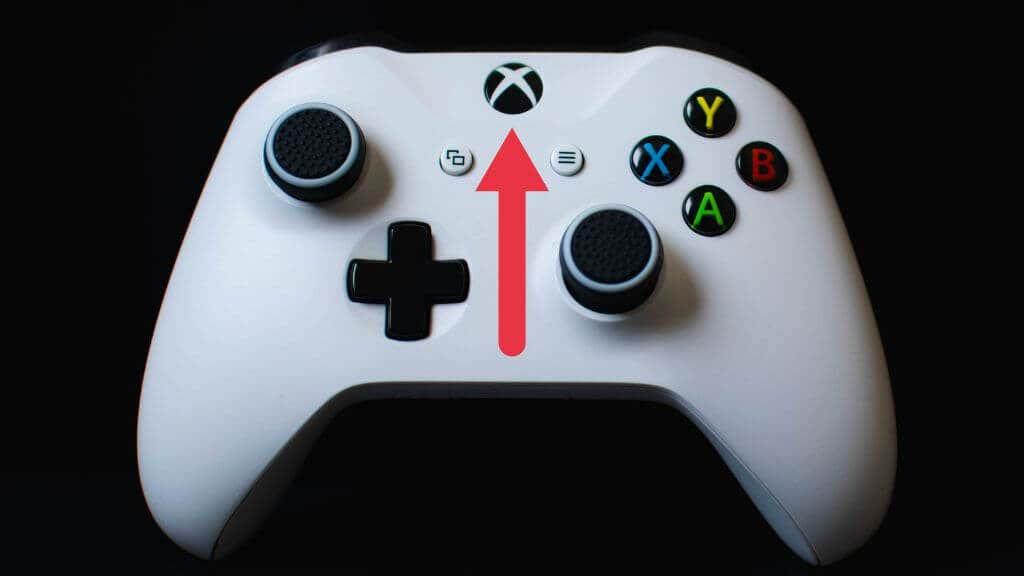
- Vaia a Perfil e sistema > Configuración > Dispositivos e conexións > Funcións remotas .
- Active a opción Activar función remota .
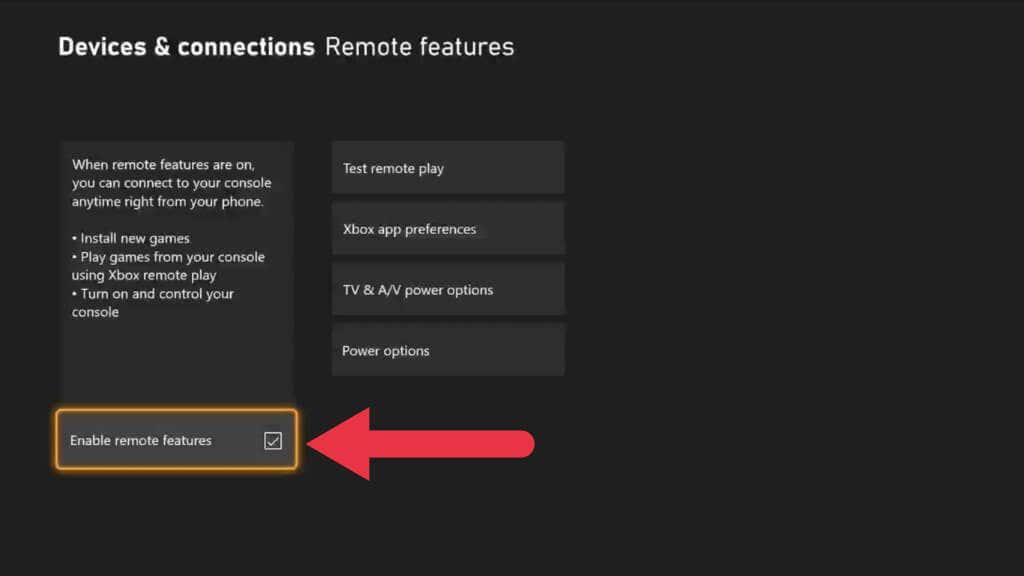
- En Opcións de enerxía , escolla Suspensión .
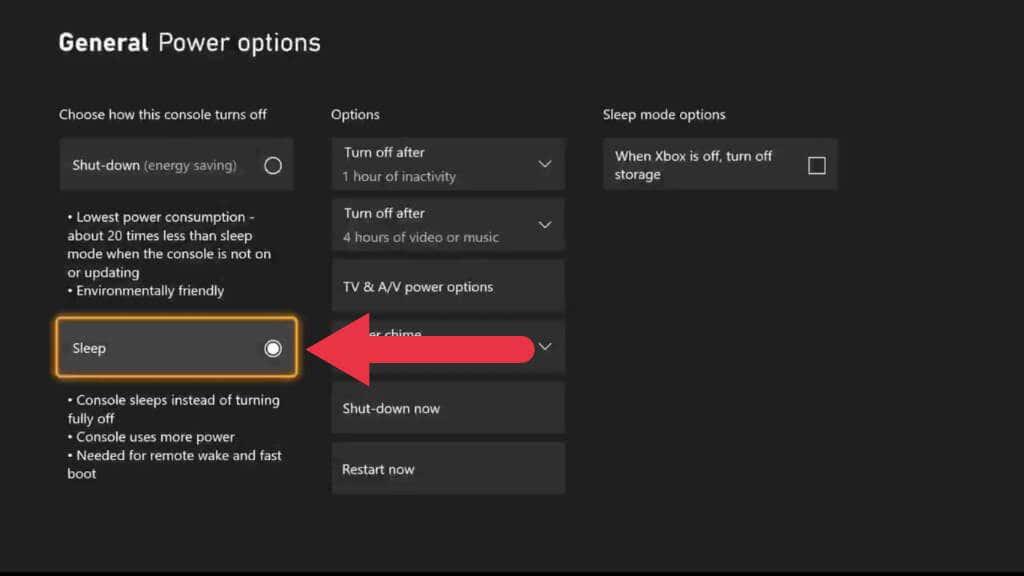
Agora que preparamos a Xbox para a reprodución remota, é hora de cambiar ao dispositivo que transmitirás.
- Conecte un controlador ao dispositivo mediante Bluetooth ou USB.
- Abre a aplicación móbil ou Windows Xbox e asegúrate de iniciar sesión.
- En A miña biblioteca, escolla a icona Consolas e, a continuación, seleccione a consola que quere usar.
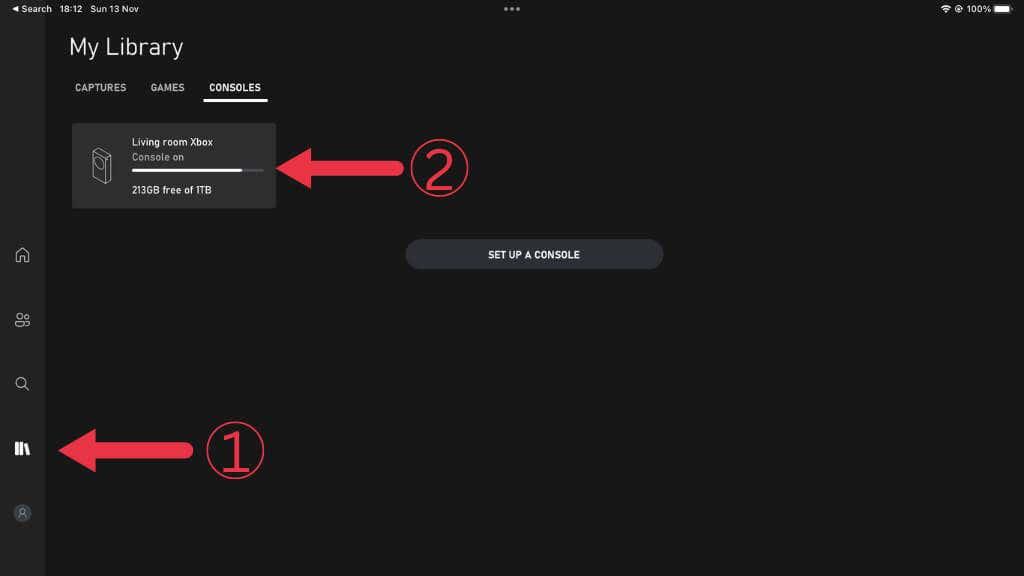
- Escolle Reprodución remota neste dispositivo.
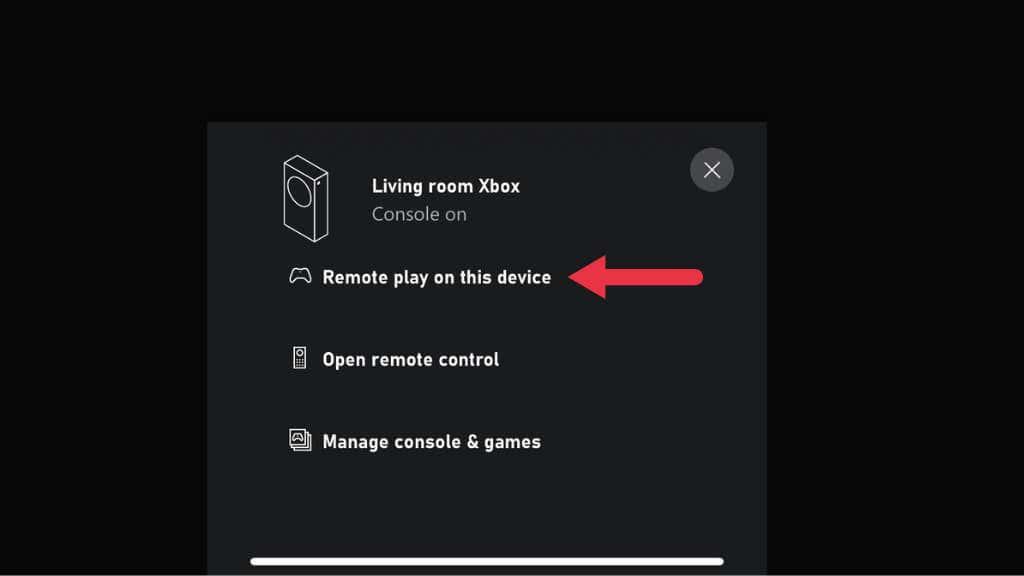
Agora usa a túa Xbox como de costume, pero de forma remota.
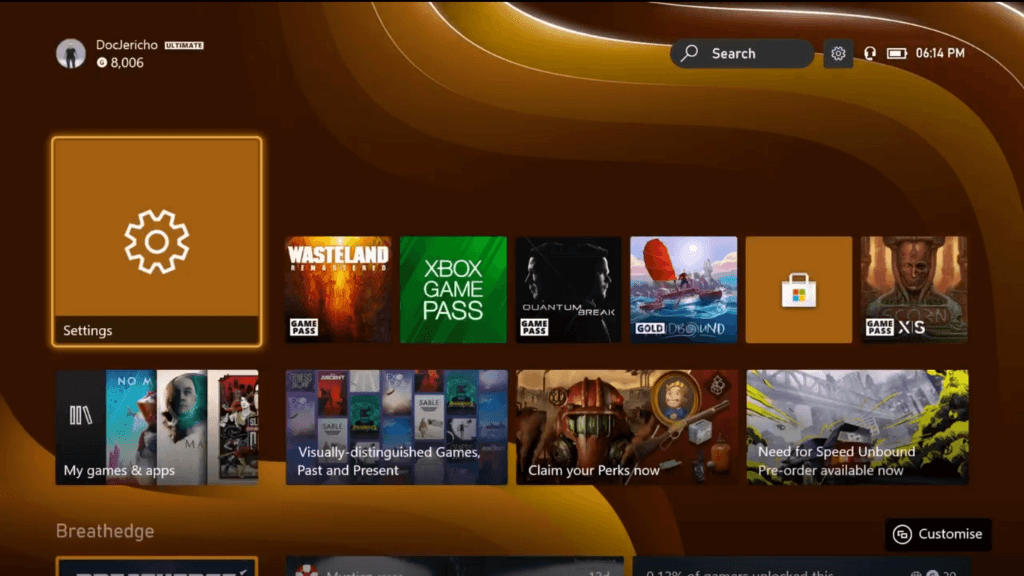
3. Os xogos compatibles con versións anteriores non admiten a reprodución remota
A partir de novembro de 2022, os xogos de compatibilidade con versións anteriores das xeracións orixinais de Xbox e Xbox 360 non funcionarán con Remote Play. Podes recibir unha mensaxe de erro que di: "Sentímolo, non podemos iniciar isto. [Título do xogo] non se pode usar mentres xogas de forma remota. (0x87e10004)." ou algo semellante.

Non hai solución para isto, pero polo menos podes gozar dun dos 100 xogos de Xbox One e Xbox Series que funcionan co xogo remoto.
4. A gravación e as capturas de pantalla non funcionan mentres se transmite
Aínda que Remote Play funcione ben para o xogo real, podes descubrir que tes erros ao tentar compartir clips de xogos ou facer capturas de pantalla usando as funcións para compartir Xbox. Aínda que estas funcións deberían funcionar, isto non sempre é o caso na práctica.
Unha solución é usar a función de captura de pantalla integrada do dispositivo receptor. Por exemplo, o iPad que usamos ao montar este artigo permítenos facer capturas de pantalla da IU de Xbox, o que é imposible na propia Xbox. Non se garante que funcione, pero se o teu dispositivo de transmisión ten funcións de captura de pantalla ou de gravación de pantalla, próbaas e mira se funcionan. Despois podes editar e compartir ese contido máis tarde nas plataformas de redes sociais, aínda que non poidas compartilo na rede Xbox.
5. Reinicie a Xbox e o enrutador

Restablecer o teu equipo de rede, incluído o teu enrutador e a túa consola Xbox, é unha boa forma de eliminar fallos transitorios. Por suposto, se non estás preto da túa Xbox, non é posible facelo. Terás que esperar ata que volvas a casa a menos que teñas un enrutador que poidas restablecer de forma remota mediante unha aplicación.
6. Reinstala as aplicacións (ou proba con outro dispositivo)
É fácil centrarse na Xbox ou na rede como o problema, pero o problema pode ser o teu dispositivo móbil ou Windows. Se tes máis dun dispositivo que pode usar Remote Play, proba a usar outro dispositivo para ver se funciona. Se o outro dispositivo funciona ou non tes un dispositivo alternativo para probar, desinstala a aplicación do teu dispositivo. A continuación, vai ás tendas de aplicacións de iOS, Google Play ou Windows e reinstala as aplicacións respectivas.
7. O problema da pantalla negra
Unha queixa común é que os xogadores non ven máis que unha pantalla negra despois de iniciar unha sesión de reprodución remota. Aínda podes escoitar os sons do fluxo de Xbox, pero non podes ver nada.
Non parece haber unha razón clara para isto, que afecte ás aplicacións de Xbox para Windows e móbiles. A única forma de solucionar o problema é reiniciar a Xbox, o que non é de moita axuda cando non estás na casa.
8. Asegúrate de que o teu tipo de NAT é correcto
NAT ou as táboas de enderezos de rede permiten ao teu enrutador garantir que os datos de Internet cheguen ao dispositivo correcto da túa rede local. Para que a reprodución remota funcione ben, o teu tipo de NAT debe ser o correcto.
Segundo Microsoft, idealmente deberías ter un Open NAT e podes consultar a súa guía de solución de problemas de NAT para Xbox para probar a túa configuración de Xbox. Se iso non axuda, a nosa propia guía NAT ten máis solucións. E para aqueles que padecen problemas de dobre NAT, diríxete á nosa guía de corrección de dobre NAT .
9. Usa unha conexión Ethernet e unha mellor wifi
A transmisión de videoxogos é un proceso complexo. Calquera complicación innecesaria entre a túa Xbox e o teu dispositivo remoto pode causar desconexións, fallos de conexión ou unha mala experiencia con moitos atrasos e rupturas de imaxes.
A forma máis eficaz de minimizar estes problemas é unha conexión por cable entre a Xbox e o teu enrutador. Isto é moito máis fiable que a wifi, e se tamén podes usar unha conexión Ethernet con cable para o dispositivo receptor, sería ideal.

Por suposto, normalmente queres transmitir a un dispositivo móbil, polo que a única solución práctica é a wifi. Como mínimo, a conexión Wi-Fi debería ser de 5 Ghz e o uso de estándares de Wi-Fi máis novos como Wi-Fi 6E mellorará moitos aspectos da transmisión de xogos.
Non precisa ter unha conexión por cable desde a consola ata o enrutador. Por exemplo, na nosa configuración, a Xbox está conectada a un pod Wi-Fi de malla mediante Ethernet. O pod ten entón un sinal de 5 Ghz dedicado ao resto da rede de malla. Tamén podes usar extensores de Ethernet Powerline se a túa Xbox e o teu enrutador están afastados.
10. Asegúrese de que os portos correctos estean abertos
Remote Play é unha función que require que os servizos de rede Xbox funcionen correctamente. Estes servizos teñen un conxunto de portos que deben permitir que os datos pasen dende e para a túa Xbox. Estes son os portos mínimos que deben estar abertos:
- Porto 88 (UDP)
- Porto 3074 (UDP e TCP)
- Porto 53 (UDP e TCP)
- Porto 80 (TCP)
- Porto 500 (UDP)
- Porto 3544 (UDP)
- Porto 4500 (UDP)
Consulte a nosa guía de reenvío de portos para obter máis información sobre como comprobar que portos están abertos e asegurarse de que estean activados os correctos. Ten coidado ao abrir portos no teu enrutador, xa que se abres os incorrectos, podes chegar a ser vulnerable á piratería ou ao malware.
Ademais, lembre que só porque abriu un porto no seu enrutador non significa que o porto estea aberto no seu dispositivo de transmisión, especialmente nun PC con Windows. Se tes un firewall de terceiros no teu PC ou estás a usar unha VPN ou outra aplicación de modificación da rede no teu dispositivo móbil, estes tamén poden bloquear portos específicos. En xeral, descubrimos que executar Remote Play a través dun servizo VPN destrúe o rendemento de todos os xeitos, polo que suxerimos desactivar a VPN ou usar o túnel dividido para evitalo para a aplicación Xbox.
11. Proba Xbox Cloud Gaming
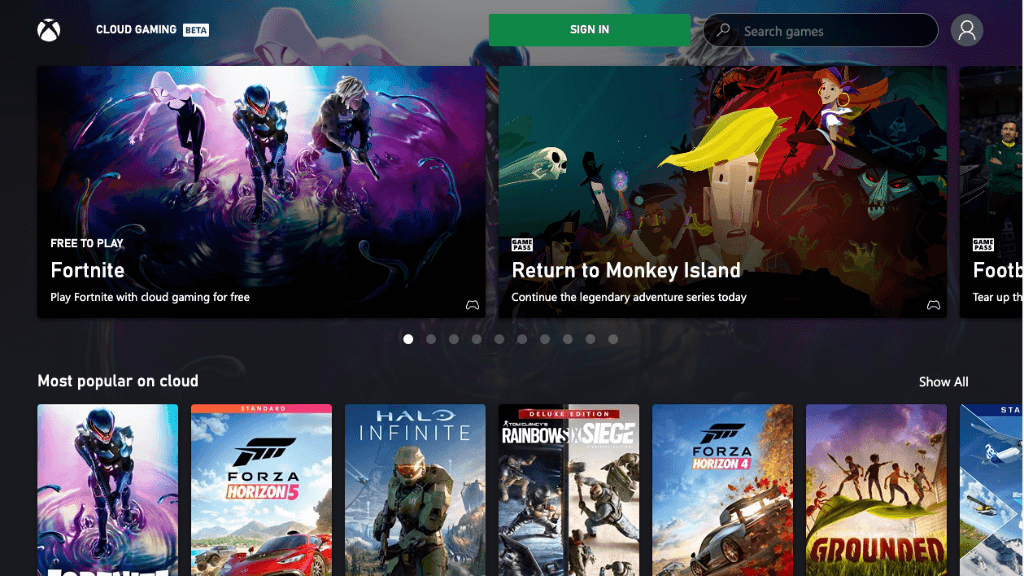
Se a túa configuración actual non dá como resultado unha experiencia de reprodución remota funcional ou aceptable, podes considerar usar o servizo Xbox Cloud Gaming. Este servizo de subscrición de pago está dispoñible en determinadas rexións onde se transmite unha Xbox no centro de datos de Microsoft ao teu dispositivo móbil ou Windows en lugar da túa propia Xbox. Se xa es subscritor de Xbox Game Pass Ultimate, xa tes acceso ao servizo se vives nunha das áreas de servizo.
Este servizo non require configuración. Instala a aplicación, inicia sesión na túa conta Xbox e inicia xogos na nube. Nin sequera tes que ter unha Xbox, e beneficiaráste da tecnoloxía Xbox Series X máis recente e xenial.